雙網卡同時上網;雙網卡共享上網;網絡帶寬疊加。
前言:
越來越多的用戶擁有雙網卡,可是默認情況下只能使用一張網卡上internet網,我們應該如何設置才能把多網卡利用起來,達到盡其物用其材!以下方法適合2張及2張以上網卡。當然這里的雙網卡可包含任意的兩張及兩張網卡以上,如100MB以太網+寬帶拔號網卡;雙100MB以太網卡;100MB以太網卡+54MB無線網卡等任意組合 。
實例一:網卡A上internet網,網卡B上內部網絡。
兩張自適應1000/100/10MB,網卡A+網卡B,網卡A接寬帶路由器,網卡B接局域網設備(router/switch)。
網卡A地址:192.168.11.222 mask 255.255.255.0 gateway 192.168.11.1
網卡B地址:192.168.1.111 mask 255.255.255.0 gateway 192.168.1.1
接上網線后,進入系統,打開“開始”-“運行”輸入CMD ,此時打開了命令行窗口。
輸入以下命令:(注:每行輸完按回車鍵,每次開機都需要手動輸入;您也可以寫bat文件每次開機自動運行)
route add 192.168.1.0 mask 255.255.255.0 192.168.1.1
route delete 0.0.0.0
route add 0.0.0.0 mask 0.0.0.0 192.168.11.1
當然,如果您不想麻煩,您也可以讓命令永久生效,在add前面加個 “-p” 格式如下。
route -p add 192.168.1.0.....
更簡單的設置:網卡A上外網,所以要設置好IP,子網,網關,NDS。網卡B也要設置,但是網關置空,切記是空。
實例二:網卡A+網卡B,網卡A接寬帶modem,需要拔號上網,網卡B接局域網設備。
網卡A地址:動態拔號。
網卡B地址:192.168.1.111 mask 255.255.255.0 gateway 192.168.1.1
系統默認情況下將是以拔號為主網絡,即當你拔號后,你是無法通過網卡B去訪問局域網的。所以這里需要
輸入一條命令即可實現:
route add 192.168.1.0 mask 255.255.255.0 192.168.1.1
以上兩實例均實現了既可上帶寬又可訪問局域網網絡。
實例三:雙網卡共享上網,讓其它PC/notebook都能上網。
網卡A: 192.168.11.222
無線網卡B:空閑
目的是讓朋友的notebook能通過我的電腦上internet網。
1、共享網卡A,將外網卡設置為"允許網絡用戶通過我的連接上internet網".在你的外網卡的屬性--高級那里.打勾.此時你的內網卡將會被重置為192.168.0.1 255.255.255.0 您如果不想這個IP為內網,可以手動改變.這樣所有的PC接到你的內網卡的網絡上就可以共享你的外網網絡。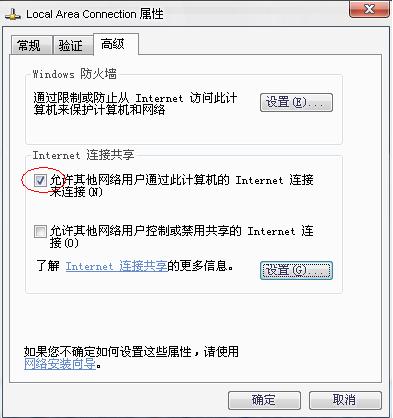
2、創建筆記本到筆記本的點到點網絡,圖是win7,與XP大同小異。
點擊網上鄰居,右擊屬性找到“無線網絡連接”,打開“無線網絡連接”的屬性窗口,在標簽項的“無線網絡配置”選擇"高級",選擇“計算機到計算機”,即點對點方式,選擇自動連接到,非首選網絡建議點選上。
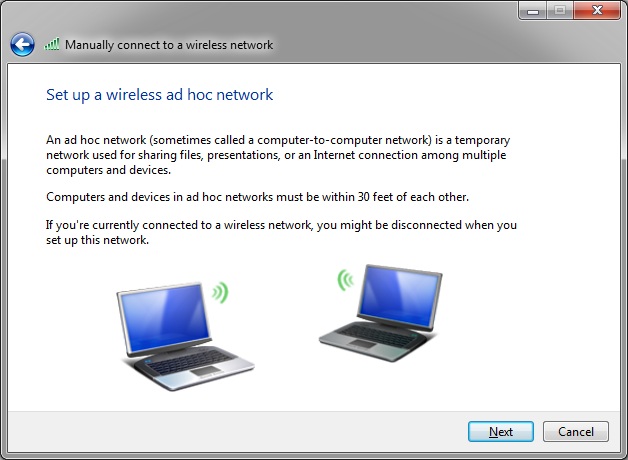
3.在首選網絡中點擊添加按鈕添加網絡:網絡名SSID可以任意輸入信息,例如:pc或mobi ,SSID也就是無線網絡的網絡名稱。無線網絡密鑰中的驗證方式選擇“開放式”,“禁用”加密方式。(此種方法在安全程度上降低)
4.然后配置無線網卡的IP地址和掩碼或者默認192.168.0.1。按照同樣方法設置另外一臺機器,如果配置正確的話無線網絡會馬上出現“正在獲取網絡地址”一會就會連接成功。或者通過手動方式來搜索,此時可以使用PING命令相互PING一下對方的IP,如果通了的話說明兩臺機子已經連接成功。如果無法PING通的話,請確保電腦中防火墻已關閉.
實例四:雙網卡同時上internet網,一邊下載,一邊網游,互不影響。
網卡A接寬帶router,IP地址:192.168.1.111 mask 255.255.255.0 gateway 192.168.1.1
無線網卡B連接小區無線寬帶,IP地址:192.168.11.222 mask 255.255.255.0 gateway 192.168.11.1
我們來個實事求是,基本問題基本分析,
網絡游戲一般是固定區域和服務器IP的,所以您可以把它設置為專線專卡來玩網絡游戲,而不受其它下載影響。首先,您盡可能只運行一個程序,就是游戲,其它都關閉,這樣查看的結果就會簡單又準確。您確保正在運行游戲,然后你打開CMD窗口,輸入netstat -a -n -p tcp 結果大概如下:
C:/Users/vinmylu>netstat -a -n -p tcp
Active Connections
Proto Local Address Foreign Address State
TCP 0.0.0.0:135 0.0.0.0:0 LISTENING
TCP 0.0.0.0:445 0.0.0.0:0 LISTENING
TCP 0.0.0.0:554 0.0.0.0:0 LISTENING
TCP 0.0.0.0:912 0.0.0.0:0 LISTENING
TCP 0.0.0.0:2869 0.0.0.0:0 LISTENING
TCP 0.0.0.0:3389 0.0.0.0:0 LISTENING
TCP 0.0.0.0:5357 0.0.0.0:0 LISTENING
TCP 0.0.0.0:8119 0.0.0.0:0 LISTENING
TCP 0.0.0.0:10243 0.0.0.0:0 LISTENING
TCP 0.0.0.0:49152 0.0.0.0:0 LISTENING
TCP 0.0.0.0:49153 0.0.0.0:0 LISTENING
TCP 0.0.0.0:49154 0.0.0.0:0 LISTENING
TCP 0.0.0.0:49155 0.0.0.0:0 LISTENING
TCP 0.0.0.0:49161 0.0.0.0:0 LISTENING
TCP 192.168.11.222:52404 125.39.72.165:6666 ESTABLISHED
TCP 127.0.0.1:7110 0.0.0.0:0 LISTENING
TCP 10.10.10.180:53789 60.240.73.235:29986 SYN_SENT
記下你的網卡IP地址和對應的外網IP地址,特別是established狀態的,因為它是已經連接并在傳輸數據,其它time_wait syn_sent您通通不管了。如上面的estableshed的只有
TCP 192.168.11.222:52404 125.39.72.165:6666 ESTABLISHED
此時你就可以輸入:(讓游戲走網卡A路線,其它走無線網卡B)
route add 125.39.72.0 mask 255.255.255.0 192.168.1.1
route delete 0.0.0.0
route add 0.0.0.0 mask 0.0.0.0 192.168.11.1
這樣,玩游戲只通過網卡A。而網卡B則可以上任意的網絡,就算是無線網卡B掉線了,也不影響游戲的進行。是不是很爽呢?當然,游戲有多個區域和多個服務器IP地址的,你都要通過netstat -a -n -p tcp記下。也可以通過更方便化的360安全衛士的網絡監控查到相應的IP。
實例五:雙網卡,讓網絡帶寬疊加。
如果你用windows 7操作系統,你可以很簡單的實現,在下載的時候,先拔掉正下載的網線,然后系統會通過另一個網卡去下載,這時,你又把拔掉的網線接上,系統就會再連接上去,從而實現網絡帶寬疊加。
當然,如果你是windows xp系統,或者你想發揮DIY精神,你可以按下面步驟體驗一下:
網卡A:192.168.11.222 帶寬512KB
網卡B拔號:10.10.10.180 帶寬1024KB
正在下載電影,通過命令netstat -a -n -p tcp可查看到,系統默認全部通過10.10.10.180網卡B去下載。
此時記下部分狀態為established的IP,并添加進路由表:
route add 124.0.0.0 mask 255.0.0.0 192.168.11.1
route add 112.0.0.0 mask 255.0.0.0 192.168.11.1
route add 202.0.0.0 mask 255.0.0.0 192.168.11.1
route add 219.0.0.0 mask 255.0.0.0 192.168.11.1
......
然后停止下載,再開始下載,通過命令netstat -a -n -p tcp
TCP 10.10.10.180:52404 125.39.72.165:6666 ESTABLISHED
TCP 10.10.10.180:55614 61.183.55.220:80 ESTABLISHED
TCP 10.10.10.180:56728 119.39.38.205:80 ESTABLISHED
TCP 10.10.10.180:56966 61.4.185.48:81 ESTABLISHED
TCP 10.10.10.180:58243 121.32.19.67:24710 TIME_WAIT
TCP 10.10.10.180:58355 218.64.117.38:3043 TIME_WAIT
TCP 10.10.10.180:58360 121.32.19.67:24710 ESTABLISHED
TCP 10.10.10.180:58380 10.4.6.3:80 SYN_SENT
TCP 127.0.0.1:7110 0.0.0.0:0 LISTENING
TCP 192.168.11.222:139 0.0.0.0:0 LISTENING
TCP 192.168.11.222:2869 192.168.11.201:1049 CLOSE_WAIT
TCP 192.168.11.222:58246 112.94.251.101:13006 TIME_WAIT
TCP 192.168.11.222:58351 124.162.195.178:80 ESTABLISHED
TCP 192.168.11.222:58356 112.94.251.101:13006 ESTABLISHED
TCP 192.168.11.222:58378 125.33.5.156:26581 ESTABLISHED
TCP 192.168.11.222:58379 202.194.145.151:8080 SYN_SENT
可以看到,剛才添加的IP,都成功走網卡A了,而且網卡B也有在傳輸。我們再截圖看一下下載界面
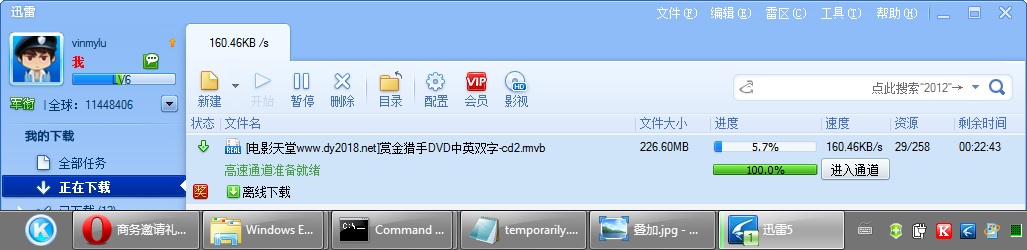
默認情況下,要不是最高速度512KB/8約=60K/S,要不是1024/8bit約=120K/S
而現在通過疊下載,速度明顯快了,理論上可以高達60+120=180K/S喔。是不是很爽呢!^_^,自己動手吧.
新聞熱點
疑難解答